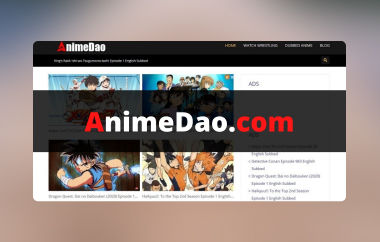ניגון וידאו בדפדפנים שונים יכול להיות מהנה, אך ייתכן שתיתקלו בקודי שגיאה, כמו קוד שגיאה 102630. זה יכול אפילו להצביע על כך שהסרטון שלכם אינו ניתן להפעלה מסיבה כלשהי. האם אתם מעוניינים ללמוד עוד על השגיאה? במקרה כזה, עליכם לקרוא את כל מדריך זה. אנחנו כאן כדי לתת לכם את כל המידע הדרוש לכם בנוגע לשגיאה. לאחר מכן, נציע פתרונות שונים בהם תוכלו להשתמש כדי לתקן את שגיאת הפעלת הווידאו. תכירו גם כמה מהסיבות לכך שבעיות כאלה מתרחשות במהלך ההפעלה. לכן, התחילו לקרוא את הבלוג הזה וחקרו את השיטות הטובות ביותר לתיקון. שגיאת קוד 102630.
חלק 1. מהו קוד השגיאה 102630
קוד שגיאה 102630 הוא בין בעיות הפעלת הווידאו שאתה עשוי להיתקל בהן בעת הפעלת קובץ בדפדפן שלך. עם שגיאה זו, אין ספק שלא תוכל ליהנות מהסרטון שלך, מה שהופך אותו לבלתי מספק לחלוטין. כדי לפתור את הבעיה, אנו מציעים את הפתרון הטוב ביותר עבורך. אך לפני כן, עדיף ללמוד תחילה את הסיבות להופעת שגיאה כזו. לכן, עיין בכל הפרטים שלהלן וקבל את כל המידע.
חיבור אינטרנט לא יציב או גרוע
אם יש לך חיבור אינטרנט איטי, השגיאה עשויה להופיע על המסך במהלך ההפעלה. בעת הפעלת סרטון בדפדפן, מומלץ חיבור אינטרנט מהיר.
מטמון ועוגיות
אם יש לך מספר רב של קובצי Cookie וקובצי מטמון בדפדפן שלך, הדבר עלול להפריע להפעלת וידאו. קבצים מיותרים אלה עלולים לפעמים להשפיע על הדפדפן, ולהוביל לשגיאות בהפעלת וידאו. מומלץ למחוק את המטמון והקובצי Cookie מעת לעת כדי לשמור על ניקיון הדפדפן.
דפדפן אינטרנט מיושן
האם אתה משתמש בדפדפן אינטרנט מיושן? אם כן, צפה שקוד השגיאה 102630 יופיע על מסך המחשב שלך. ובכן, כידוע לכולנו, דפדפן מיושן יכול להציע לך הרבה בעיות, במיוחד בכל הנוגע לתאימות.
קובץ וידאו פגום
אם תנסו להפעיל סרטון כלשהו בנגן אינטרנט עם סרטון פגום, ייתכן שתופיע שגיאת קוד על המסך. סביר להניח שהקובץ הפגום נובע מתהליך הורדה או שיתוף לא שלם.
חלק 2. כיצד לתקן את קוד השגיאה 102630
בעת שימוש ב-Chrome, ישנן דרכים שונות לתקן את הבעיה. כדי לגלות את כולן, עיין בכל הנתונים להלן.
שיטה 1. בדוק את חיבור האינטרנט
עכשיו, יש לכם מושג מדוע שגיאת הפעלת הווידאו מופיעה על המסך. בסעיף זה, נלמד אתכם כיצד לפתור את הבעיה בדרכים שונות. אז הציצו ולמדו עוד על הדיון.

אחד הפתרונות הבסיסיים הוא תמיד לבדוק את חיבור האינטרנט שלך. ודא תמיד שאתה מחובר וחיבור אינטרנט יציב. בעזרת זה, תוכל להפעיל את הסרטון שלך מבלי להיתקל בשגיאות וידאו. לשם כך, עבור לחלק התחתון של מסך המחשב והקש על הלחצן וויי - פיי סמל. לאחר מכן, ודא שהאינטרנט פועל כראוי. אתה יכול גם להמשיך לדפדפן שלך ולהשתמש בכל כלי בדיקת פינג כדי לבדוק את מגה-ביט לשנייה של האינטרנט שלך. לבסוף, זוהי הדרך הטובה ביותר ל צפה באנימה באינטרנט ותוכן וידאו אחר ללא כל הפרעות.
שיטה 2. הסרת מטמון ועוגיות
שיטה מועילה נוספת לפתרון הבעיה היא להסיר את המטמון והעוגיות בדפדפן שלך. זוהי דרך אידיאלית להסיר קבצים מיותרים מהדפדפן שלך. בנוסף, זה יכול אפילו לעזור לדפדפן שלך להתרענן. לכן, אם ברצונך להתחיל בתהליך, בצע את השלבים הפשוטים הבאים.
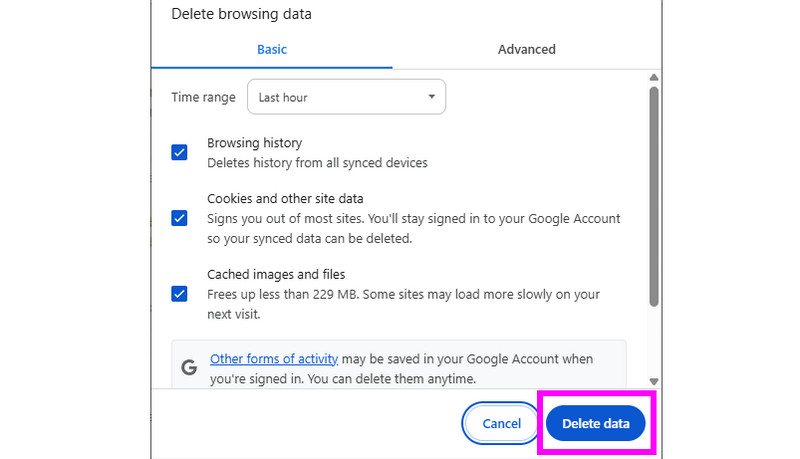
שלב 1פתחו את הדפדפן שלכם ולחצו על שלוש נקודות אפשרות על המסך. לאחר מכן, יופיעו אפשרויות שונות.
שלב 2לאחר מכן, לחץ על מחיקת נתוני גלישה אפשרות. דף אינטרנט נוסף ייטען/יופיע על המסך שלך.
שלב 3לבסוף, תוכלו לסמן את התיבה ולהתחיל להסיר את כל המטמון והעוגיות על ידי סימון התיבה. מחיקת נתונים כפתור. לאחר סיום התהליך, תוכלו כעת לבדוק ולהפעיל את הסרטון שלכם.
שיטה 3. הורד את הגרסה האחרונה של הדפדפן
כפי שצוין לעיל, אם אתם משתמשים בדפדפן מיושן, עלולות להתעורר בעיות תאימות, מה שיוביל לשגיאות בהפעלת וידאו. במקרה כזה, הפתרון הטוב ביותר שתוכלו לעשות הוא לעדכן את דפדפן האינטרנט שלכם. ישנם מספר יתרונות לעדכון הדפדפן שלכם. זה יכול לעזור לכם לשפר את התאימות, במיוחד עם פורמטי הווידאו החדשים ביותר. זה יכול אפילו לתקן באגים ותקלות. מלבד זאת, זה יכול לשפר את האצת החומרה, ולאפשר הפעלת וידאו חלקה יותר עם תוכן 4K ו-8K. כדי לעדכן את הדפדפן שלכם, תוכלו להשתמש בשיטות הפשוטות להלן.
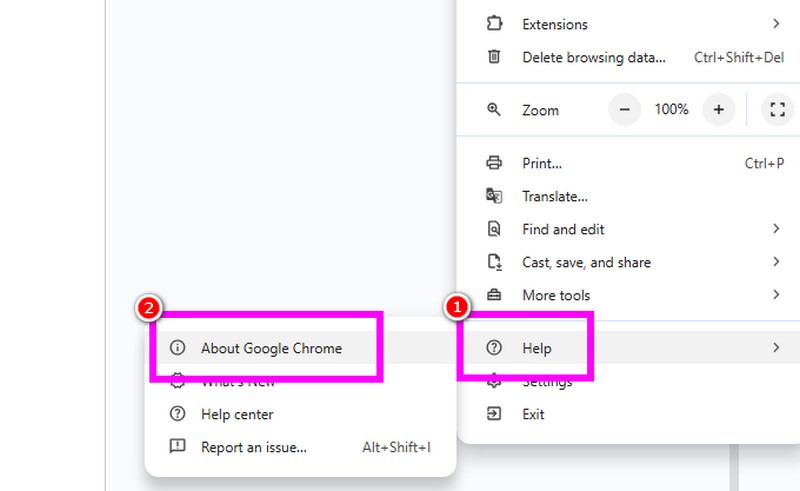
שלב 1הפעילו את הדפדפן שלכם וסמנו את שלוש נקודות אפשרות מהממשק הימני העליון. לאחר מכן, תוכלו לנווט אל עזרה > אודות גוגל כרום סָעִיף.
שלב 2לאחר מכן, תראו א עדכון כפתור. זה רק אומר שאתה צריך לעדכן את הדפדפן שלך. אם הכפתור לא מופיע שם, אז אתה משתמש בגרסה העדכנית ביותר.
חלק 3. הדרך האולטימטיבית לתקן את קוד השגיאה 102630
אם מופיעה על המסך ההודעה "לא ניתן להפעיל קובץ וידאו זה: קוד שגיאה 102630", ייתכן שאתם משתמשים בקובץ וידאו פגום או פגום. במקרה כזה, הפתרון היעיל ביותר שתוכלו לעשות הוא להשתמש בתוכנה יוצאת דופן לתיקון וידאו. למרבה המזל, יש לנו את התוכנה הטובה ביותר שתוכלו לסמוך עליה, והיא... Tipard FixMP4, כפי שהומלץ על ידי AVAide. בעזרת כלי תיקון וידאו זה, תוכלו לתקן בהצלחה קובץ וידאו פגום או פגום בכמה לחיצות בלבד. החלק הטוב ביותר כאן הוא שהוא יכול לנתח כל בעיית וידאו לאחר הכנסתה לממשק הראשי. הוא יכול אפילו לטפל בוידאו בכל פורמט וקודק, מה שהופך אותו לתוכנת תיקון יוצאת דופן. החלק הטוב ביותר כאן הוא שתוכלו לתקן את הווידאו שנגרם כתוצאה מהעברה, הורדה ועיבוד. לבסוף, התוכנית כוללת הליך תיקון מהיר, מה שהופך אותה למתאימה יותר לכל המשתמשים. תוכלו לבדוק את השלבים שלהלן וללמוד כיצד לתקן את הסרטון הפגום שלכם.
שלב 1הצעד הראשון הוא להוריד Tipard FixMP4 למחשב שלך. לאחר שתפעיל אותו, הממשק הראשי יופיע על המסך.
שלב 2לאחר מכן, הקש על אדום פלוס סמל להכנסת קובץ הווידאו הפגום. ניתן גם להוסיף את סרטון הדוגמה ל כחול פלוס אוֹפְּצִיָה.
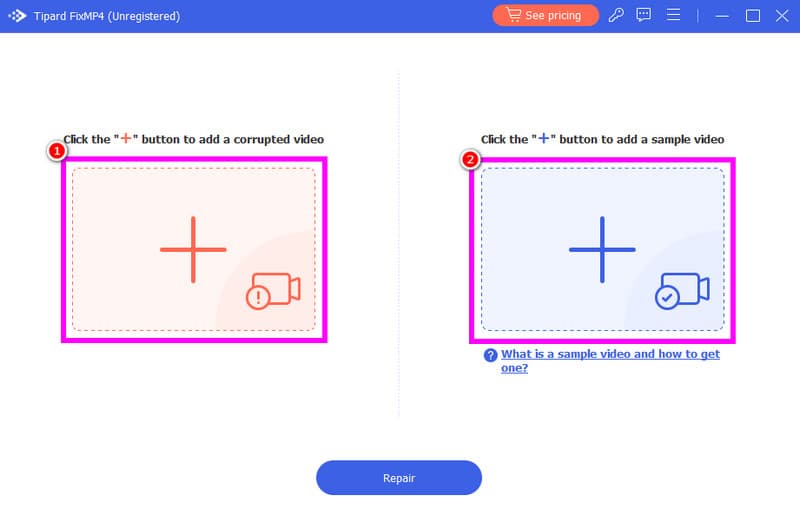
שלב 3לאחר הוספת הסרטונים, הקישו על לְתַקֵן הכפתור למטה כדי להתחיל את תהליך תיקון הווידאו.
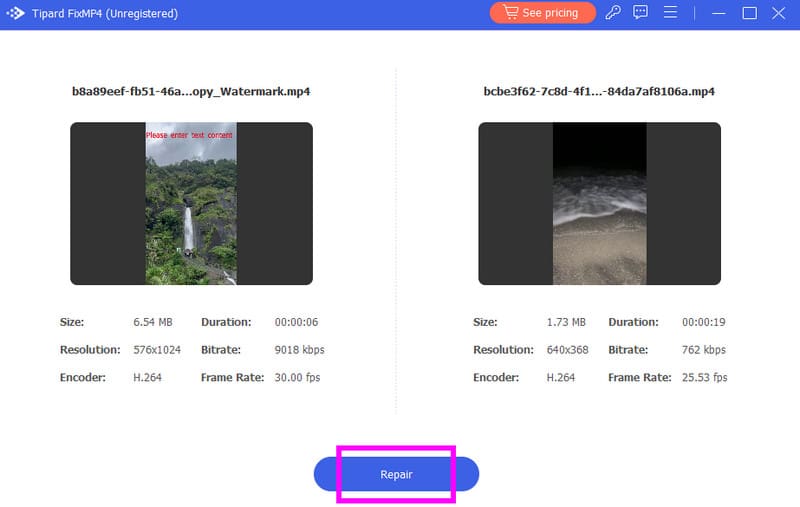
שלב 4לאחר השלמת תהליך התיקון, תוכלו לבדוק את מצב הסרטון שלכם ב תצוגה מקדימה אם הסרטון פועל כשורה, לחץ על האפשרות שמור כדי לשמור אותו בשולחן העבודה שלך.
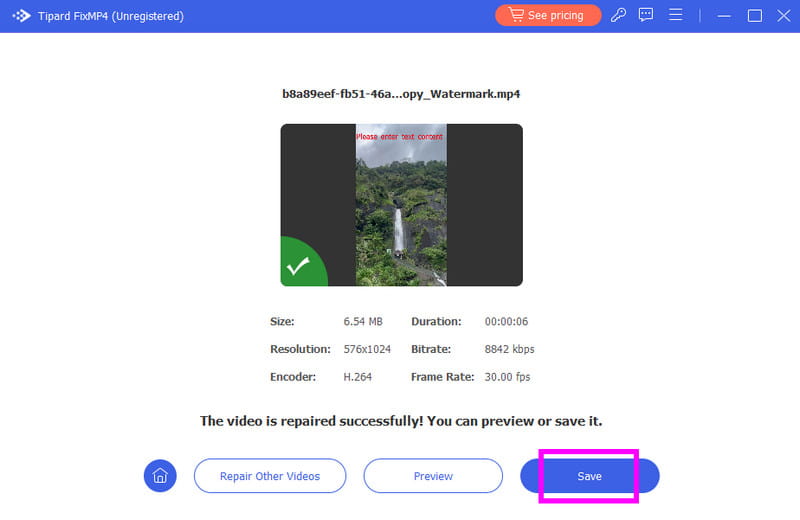
ללמוד כיצד לתקן את קוד השגיאה של וידאו 102630מומלץ לבצע את כל השלבים המפורטים להלן. בנוסף לכך, תלמדו גם יותר על הסיבות לכך ששגיאה כזו מופיעה במהלך הפעלת וידאו. לבסוף, אם ברצונכם לתקן את הסרטון הפגום שלכם לחוויית צפייה טובה יותר, עדיף להשתמש ב... Tipard FixMP4בעזרת תוכנת תיקון וידאו זו, תוכלו לתקן כל שגיאת וידאו ולשמור אותה באיכות וידאו יוצאת דופן.
ארגז כלי הווידאו המלא שלך התומך ב-350+ פורמטים להמרה באיכות ללא אובדן.



 הורדה מאובטחת
הורדה מאובטחת